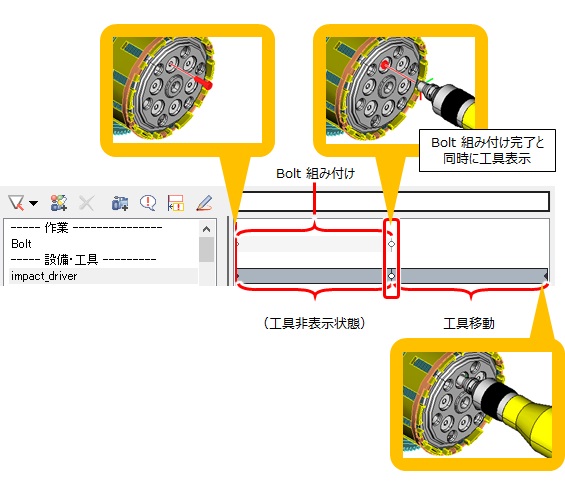組み付け部品と同時に工具をアニメーションさせる手順
工具の動きをアニメーションで表現します。
- 利用製品(オプション):XVL Studio Pro 以上
- いずれかの作業に工具が登録済みであり、部品の組み付けアニメーションが存在していることを前提とします。ここでは「工具データの読み込み手順」「工具位置の調整と関連パートの紐づけ手順」「部品の組み付けアニメーションを自動作成する手順」の続きとしてご紹介します。
-
タブ内の
 (工程アニメの編集)ボタンをクリックする
(工程アニメの編集)ボタンをクリックする
-
工具が登録されている作業を選択する
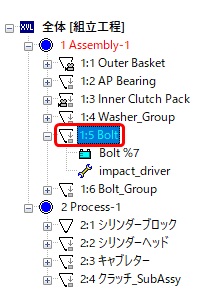
オブジェクト一覧には、選択作業配下の部品と工具が表示されます。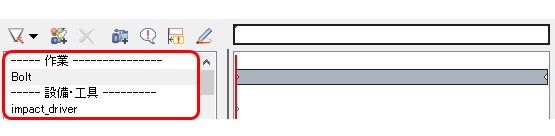
-
オブジェクト一覧から、編集対象の工具を選択する
キーフレーム編集表示覧のアイコン群が、工具編集用のアイコン群に切り替わります。
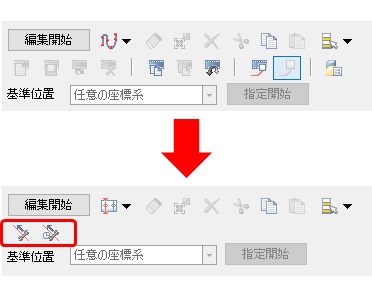
-
 (軌跡に追従)ボタンをクリックする
部品の組み付けアニメーションと同時に、工具も移動するアニメーションが生成されます。
(軌跡に追従)ボタンをクリックする
部品の組み付けアニメーションと同時に、工具も移動するアニメーションが生成されます。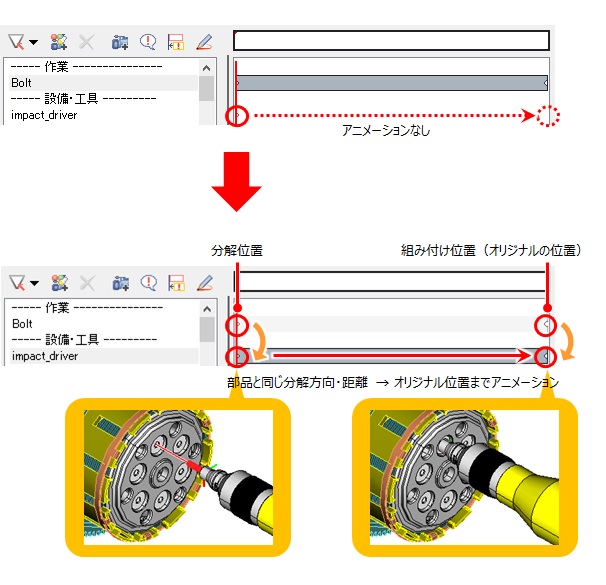 ヒント:
ヒント: (時間差で軌跡に追従)ボタンをクリックすると、部品組み付けアニメーションが完了した後に工具が移動するアニメーションになります。
(時間差で軌跡に追従)ボタンをクリックすると、部品組み付けアニメーションが完了した後に工具が移動するアニメーションになります。